Многие пользователи компьютеров Gigabyte сталкиваются с проблемой нехватки мощности ОЗУ при выполнении ресурсоемких задач. В таких случаях может помочь повышение напряжения памяти в BIOS системной платы. BIOS - это особая зона компьютера, которая отвечает за его базовые настройки и функции.
Настройка напряжения ОЗУ в BIOS Gigabyte - процедура, которая требует некоторых навыков и внимательности. Важно следовать инструкциям и производить изменения с осторожностью, чтобы не повредить компоненты вашей системы.
Перед тем как начать, убедитесь, что у вас установлены последние версии BIOS и драйверов для материнской платы Gigabyte. Это позволит использовать все доступные функции и обеспечит стабильную работу системы. Также перед тем как менять какие-либо настройки, обязательно создайте резервную копию важных данных на вашем компьютере, чтобы в случае неудачи можно было восстановить информацию.
Оптимальный способ настройки повышения напряжения ОЗУ в BIOS Gigabyte
Настройка повышения напряжения ОЗУ в BIOS Gigabyte может быть полезной, если вы хотите увеличить производительность вашей системы. Напряжение ОЗУ может быть повышено для улучшения стабильности работы ОЗУ и улучшения его производительности при различных нагрузках.
Чтобы настроить повышение напряжения ОЗУ в BIOS Gigabyte, следуйте этим шагам:
- Запустите компьютер и нажмите клавишу "Delete" или "F2", чтобы войти в BIOS.
- Найдите раздел "Advanced BIOS Features" или "MB Intelligent Tweaker" (M.I.T.).
- Внутри этого раздела найдите параметр "Memory Voltage" или "DRAM Voltage".
- Используя клавиши со стрелками, выберите этот параметр и нажмите "Enter".
- В этом меню вы сможете увидеть текущее значение напряжения ОЗУ. Чтобы повысить его, выберите "Increase" или "Up" и нажмите "Enter".
- Повышайте напряжение ОЗУ постепенно и тщательно мониторьте стабильность системы и ее температуру. Рекомендуется изменять напряжение с небольшими шагами и проводить тестирование после каждого изменения.
- Когда вы достигнете желаемого значения напряжения ОЗУ, сохраните изменения и выйдите из BIOS.
Важно: Повышение напряжения ОЗУ может потребовать дополнительного охлаждения системы. Убедитесь, что ваша система имеет достаточное охлаждение для работы с повышенным напряжением.
Помните, что внесение изменений в настройки BIOS может повлиять на стабильность вашей системы. Если вы не знакомы с этим процессом, рекомендуется проконсультироваться с опытными специалистами или обратиться к руководству пользователя вашей материнской платы.
Почему важно увеличивать напряжение ОЗУ в BIOS Gigabyte
Повышение напряжения ОЗУ в BIOS Gigabyte может быть необходимо, чтобы достичь более высокой производительности и стабильности компьютера. Когда память работает с более высоким напряжением, она может обрабатывать данные быстрее и эффективнее. Это особенно важно в задачах, требующих высокой производительности, таких как игры или редактирование видео.
Увеличение напряжения ОЗУ также может помочь в случае, когда в системе есть проблемы с совместимостью модулей памяти. Иногда память может быть нестабильной и вызывать ошибки или сбои в работе компьютера. Увеличение напряжения может помочь исправить эти проблемы и обеспечить более надежную работу системы.
Однако, при увеличении напряжения ОЗУ необходимо быть осторожным. Слишком высокое напряжение может привести к перегреву памяти и сократить ее срок службы. Поэтому рекомендуется постепенно увеличивать напряжение и тщательно отслеживать температуру системы.
В целом, правильное настройка и увеличение напряжения ОЗУ в BIOS Gigabyte может улучшить производительность и стабильность компьютера, но требуется внимательность и знание возможных последствий. Если вы не уверены, использовать значения, рекомендованные производителем модулей памяти, или проконсультироваться со специалистом.
Преимущества повышения напряжения ОЗУ в BIOS Gigabyte
Вот некоторые преимущества повышения напряжения ОЗУ в BIOS Gigabyte:
- Увеличение стабильности системы: Если ваша система периодически вылетает, возможно, проблема заключается в низком напряжении ОЗУ. Повышение напряжения питания может помочь исправить эту проблему и обеспечить более стабильную работу системы.
- Увеличение скорости работы ОЗУ: Повышение напряжения питания может улучшить скорость работы ОЗУ, поскольку более высокое напряжение может помочь улучшить его реакцию на команды и передачу данных. Это особенно полезно для игровых ПК или задач, требующих большого объема памяти.
- Улучшение стабильности разгона: Если вы разгоняете свою систему для повышения ее производительности, повышение напряжения ОЗУ может помочь достичь более стабильного разгона. Более высокое напряжение питания может обеспечить стабильную работу ОЗУ при повышенных тактовых частотах.
- Улучшение производительности системы: Повышение напряжения ОЗУ может улучшить производительность всей системы, поскольку оперативная память играет важную роль в обработке данных и выполнении задач. Более высокое напряжение позволяет ОЗУ работать более эффективно и быстро.
Однако повышение напряжения ОЗУ в BIOS Gigabyte также должно сопровождаться осторожностью, поскольку слишком высокое напряжение может привести к перегреву или повреждению компонентов. Рекомендуется выполнять это изменение только с учетом рекомендаций производителя и проводить тестирование стабильности системы после выполнения изменений.
Шаги настройки повышения напряжения ОЗУ в BIOS Gigabyte
Настройка повышения напряжения оперативной памяти (ОЗУ) может быть полезна при различных ситуациях, например, при разгоне системы или решении проблем с совместимостью. В BIOS Gigabyte можно легко и безопасно изменить напряжение ОЗУ, следуя следующим шагам:
Шаг 1: Запустите компьютер и нажмите клавишу DEL, чтобы войти в BIOS. Программа загрузки BIOS будет отображена на экране.
Шаг 2: Используйте клавиши со стрелками на клавиатуре, чтобы найти вкладку "MIT" (продвинутые настройки), и нажмите Enter, чтобы открыть ее.
Шаг 3: В разделе "Advanced Frequency Settings" найдите пункт "Memory Voltage" (напряжение ОЗУ) и нажмите Enter. Здесь вы сможете изменить напряжение ОЗУ.
Шаг 4: Используйте клавиши со стрелками для выбора желаемого значения напряжения ОЗУ. Обратите внимание, что увеличение напряжения ОЗУ может потребовать осторожности, поскольку неправильные настройки могут повредить компьютер. Рекомендуется оставаться в пределах рекомендуемых значений производителя ОЗУ.
Шаг 5: После выбора желаемого значения напряжения ОЗУ нажмите Enter, чтобы сохранить изменения. Затем выберите опцию "Save and Exit" (сохранить и выйти) или нажмите клавишу F10, чтобы сохранить настройки и выйти из BIOS.
Шаг 6: Компьютер перезагрузится, и новые настройки напряжения ОЗУ вступят в силу. Вы можете проверить их действие с помощью специализированных программ для мониторинга системы или в BIOS.
Важно помнить, что при изменении настроек BIOS есть риск повреждения компьютера. Поэтому рекомендуется быть осторожными и следовать рекомендациям производителя ОЗУ.
Шаг 1: Вход в BIOS Gigabyte
Перед началом настройки повышения напряжения ОЗУ в BIOS Gigabyte необходимо войти в систему BIOS. Для этого выполните следующие шаги:
- Перезагрузите компьютер.
- В первые секунды загрузки нажмите определенную клавишу для входа в BIOS. Обычно это клавиша Del или F2, однако в различных моделях материнских плат Gigabyte может быть назначена другая клавиша. Точную информацию о том, какая клавиша необходима для входа в BIOS, можно найти в документации к материнской плате или на сайте производителя.
- После успешного входа в BIOS появится экран с настройками.
Поздравляю, теперь вы находитесь в BIOS Gigabyte и готовы приступить к настройке повышения напряжения ОЗУ!
Шаг 2: Поиск раздела "Настройки ОЗУ"
После входа в BIOS убедитесь, что вы находитесь в основном меню. В этом меню вы должны увидеть различные категории и настройки. Ищите разделы, связанные с памятью или ОЗУ. Обратите внимание на названия, такие как "DRAM Configuration" или "Memory Settings".
Если вы видите такой раздел, откройте его, чтобы получить доступ к настройкам ОЗУ. Если вы не видите никаких разделов, связанных с памятью, попробуйте найти меню "Advanced Settings" или "System Settings". В них может быть подраздел, посвященный ОЗУ.
Если вам все еще не удается найти раздел, связанный с ОЗУ, обратитесь к руководству пользователя для вашей материнской платы Gigabyte. В нем должны быть указаны конкретные инструкции по поиску этого раздела.
После того, как вы найдете раздел "Настройки ОЗУ", вы будете готовы продолжить настройку напряжения ОЗУ в BIOS Gigabyte.
Шаг 3: Изменение значения напряжения ОЗУ
Для изменения значения напряжения ОЗУ найдите соответствующий пункт в списке параметров. Обратите внимание на название этого пункта, он может быть назван по-разному в разных версиях BIOS. Например, это может быть "DRAM Voltage", "Memory Voltage" или что-то подобное.
Когда вы найдете нужный параметр, кликните на него. Обычно, после клика на параметр открывается меню, в котором вы можете выбрать значение напряжения ОЗУ. Значение можно выбрать из представленного списка или ввести свое значение вручную.
Однако, перед тем как менять значение напряжения ОЗУ, рекомендуется ознакомиться с руководством вашей материнской платы или посетить сайт производителя для получения информации о рекомендуемом диапазоне напряжений для вашей модели ОЗУ.
Когда вы выбрали значение напряжения ОЗУ, сохраните изменения, нажав на соответствующую опцию в меню BIOS. После этого, перезагрузите компьютер, чтобы изменения вступили в силу.
Учтите, что изменение значения напряжения ОЗУ может повлиять на стабильность работы системы. Поэтому, если возникнут проблемы после изменения значения напряжения ОЗУ, рекомендуется вернуть его к изначальному значению или проконсультироваться с производителем ОЗУ.
Рекомендации по настройке повышения напряжения ОЗУ в BIOS Gigabyte
Настройка напряжения ОЗУ в BIOS Gigabyte может быть полезна в случае, когда требуется увеличить производительность памяти или разрешить проблемы, связанные с нестабильной работой модулей памяти. В этом разделе мы рассмотрим, как настроить повышение напряжения ОЗУ в BIOS Gigabyte.
1. Зайдите в BIOS вашей материнской платы Gigabyte. Для этого при включении компьютера нажмите определенную клавишу (обычно это DEL, F2 или F12) во время загрузки.
2. Перейдите в раздел "Advanced" или "Улучшенные настройки" с помощью клавиш со стрелками на клавиатуре.
3. Найдите опцию "Memory Settings" или "Настройки памяти" и выберите ее.
4. В этом разделе вы можете увидеть различные параметры, связанные с настройками ОЗУ. Основные параметры, которые вам понадобятся, - это "DRAM Voltage" или "Напряжение памяти" и "DRAM Timing" или "Тайминги памяти".
5. Откройте раздел "DRAM Voltage" и выберите опцию "Manual" или "Ручной режим". В этом режиме вы сможете изменить напряжение ОЗУ вручную.
6. Введите необходимое значение напряжения. Для этого обратитесь к спецификациям вашего модуля памяти или руководству пользователя. Обычно требуется увеличение напряжения на 0,05-0,10 В, но будьте осторожны, чтобы не превысить максимально допустимые значения.
7. Установите необходимые значения таймингов памяти в разделе "DRAM Timing". Оптимальные значения таймингов также можно найти в спецификациях памяти или руководстве пользователя.
8. Сохраните изменения, нажав клавишу "F10" или выбрав опцию "Save and Exit" или "Сохранить и выйти" в меню BIOS.
9. Перезагрузите компьютер, чтобы изменения вступили в силу.
Следуя этим рекомендациям, вы сможете эффективно настроить повышение напряжения ОЗУ в BIOS Gigabyte и улучшить производительность вашего компьютера. Однако помните, что неправильные настройки могут привести к нестабильной работе системы, поэтому будьте осторожны и следуйте инструкциям производителя.
Проверка эффективности настройки повышения напряжения ОЗУ в BIOS Gigabyte
После настроек повышения напряжения оперативной памяти (ОЗУ) в BIOS Gigabyte, важно проверить эффективность данных настроек, чтобы убедиться, что они работают правильно и не вызывают проблем в системе. В этой статье будет рассмотрено, как провести проверку эффективности настроек повышения напряжения ОЗУ в BIOS Gigabyte.
Для начала проверки необходимо запустить компьютер и зайти в BIOS Gigabyte. После входа в BIOS, необходимо найти раздел, отвечающий за настройки оперативной памяти. Обычно этот раздел называется "Memory" или "RAM Settings".
В разделе настройки памяти необходимо найти параметр, отвечающий за напряжение ОЗУ. Обычно этот параметр называется "DRAM Voltage" или "Memory Voltage". Измените значение параметра на желаемое значение напряжения и сохраните настройки (обычно это делается нажатием кнопки "F10" или "Save & Exit").
После сохранения настроек, компьютер перезагрузится и ОЗУ будет работать при новом напряжении. Для проверки эффективности настроек можно использовать различные тесты производительности, такие как "MemTest86" или "Prime95".
Запустите выбранный тест производительности и дайте ему время на выполнение. Во время выполнения теста, обратите внимание на то, что компьютер не перегревается и не перезагружается. Если компьютер работает стабильно и тест производительности проходит без ошибок, значит настройки повышения напряжения ОЗУ в BIOS Gigabyte сработали правильно.
Однако, если во время теста производительности компьютер перегревается, перезагружается или возникают ошибки, необходимо вернуться в BIOS и изменить параметр напряжения ОЗУ на более низкое значение. Повторите проверку эффективности с новыми настройками и продолжайте этот процесс до тех пор, пока компьютер не будет работать стабильно в тесте производительности.
Важно помнить, что изменение напряжения ОЗУ в BIOS Gigabyte может быть опасным для компьютера, поэтому следует быть осторожным и делать изменения только в тех случаях, когда это действительно необходимо.
| Шаги для проверки эффективности настройки повышения напряжения ОЗУ в BIOS Gigabyte: |
|---|
| 1. Запуск компьютера и вход в BIOS Gigabyte. |
| 2. Поиск раздела настроек оперативной памяти. |
| 3. Настройка параметра напряжения ОЗУ. |
| 4. Сохранение настроек и перезагрузка компьютера. |
| 5. Запуск теста производительности (например, "MemTest86" или "Prime95"). |
| 6. Наблюдение за работой компьютера и результатами теста. |
| 7. Изменение параметра напряжения ОЗУ при необходимости. |
| 8. Повторение проверки эффективности с новыми настройками. |
Проверка эффективности настроек повышения напряжения ОЗУ в BIOS Gigabyte поможет вам определить правильность и стабильность данных настроек. Следуйте инструкциям и будьте внимательны при изменении параметров в BIOS Gigabyte.